--- 來自BMW

許多寶馬車主抱怨他們的車上再也找不到Spotify了。這個問題可以追溯到BMW在聲明中所說的:「自2020年7月起,Spotify不再支援安卓裝置的車載應用程式(A4A)。」BMW表示,這項決定完全是Spotify自己做出的。越來越多的BMW車主開始遇到Spotify在BMW上無法使用的問題。現在就從這篇文章了解如何在BMW車上使用Spotify以及如何解決Spotify在BMW上無法使用的問題,還不算太晚。現在就來看看吧!
第 1 部分. 將 Spotify 下載到 BMW ConnectedDrive
BMW ConnectedDrive 將您的智慧型手機、智慧家庭技術以及車輛的智慧介面無縫整合到完整的駕駛環境中。如果您使用的是最新版本的 BMW ConnectedDrive,則可以在車內播放 Spotify。要將 BMW Connected Music 與 Spotify 結合使用,您需要訂閱高級版。以下是如何透過 BMW Spotify 整合在 BMW 上使用 Spotify 的方法。
步驟 1. 在您的手機上下載並安裝 BMW Connected Drive 和 Spotify。
步驟 2. 前往 BMW 中選擇媒體,然後向下捲動選擇 Spotify。
步驟 3. 找到唯一的二維碼並用智慧型手機掃描。
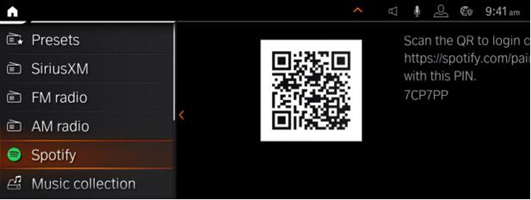
步驟 4. 在您的智慧型手機上,輸入您的 Spotify Premium 帳戶憑證以登入。
步驟 5. 請依照螢幕上的指示完成連接,然後在 BMW 中欣賞 Spotify 音樂。
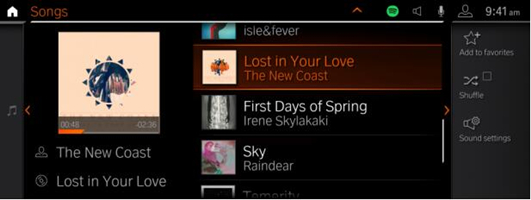
第 2 部分. 透過 Android Auto/Apple Carplay 將 Spotify 連接到 BMW
如果您的寶馬汽車無法使用內建的 Spotify 應用程式或 BMW Connected Apps 功能,或者這些功能不相容,您仍然可以透過其他方式在寶馬汽車上播放 Spotify。以下是一些您可以嘗試的選項:
選項 1:適用於 BMW/Mini iDrive NBT 系統的 Android Auto
AAIdrive 是一款非官方的 BMW/Mini Connected Apps 實現方案,無需修改或破解即可擴展車輛功能。 BMW/Mini 車型配備了儀錶板/優化介面,用於與手機通知互動和控制音樂。它基於 Connected Apps 技術,相容於 MY2014 或更新的 BMW/Mini 車型,這些車型配備 NBT 或 NBT Evo 以及「BMW Apps (6NR)」功能、有效的 BMW ConnectedDrive 訂閱或「Mini Connected (SA6NN)」選項。
該應用程式需要安裝 MyBMW 或者 MINI 手機上的應用程式,應為 ID5 車型啟用 Apps 核取方塊,或為 ID4 車型提供「連接助手」選項。您可以從以下網址下載穩定版 APK AAIdrive 發布頁面或者在 Google Play 商店。
如何使用 BMW 設定 AAIdrive:
- 確保您的手機上安裝了官方的 MyBMW 應用程式。
- 將您的手機連接到汽車的 USB 連接埠或透過藍牙連接,您的寶馬車型支援此功能。
- 一旦連接,MyBMW 應用程式應在狀態列中顯示汽車圖標,這表示已成功連接到汽車。
- 在手機上開啟 AAIdrive 應用程式。它會偵測到 MyBMW 應用的存在,並開始等待車輛連接。
- 連接成功後,您會在車輛的「已連線」功能表中看到新的條目。請尋找與音訊播放器或Spotify相關的圖標,以及通知應用程式(如果已啟用)的書籍圖標。
- 在車輛控制螢幕的媒體部分,您將看到音訊播放器圖標,該圖標提供了 AAIdrive 的主要功能。此外,音訊播放器上方可能會顯示快捷鍵,用於將播放切換到其他已連接的應用程式,例如 Spotify。
![]()
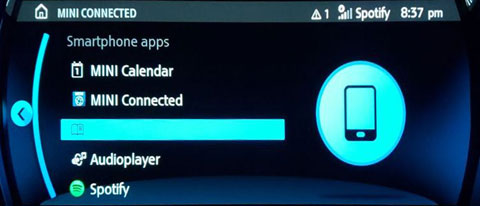
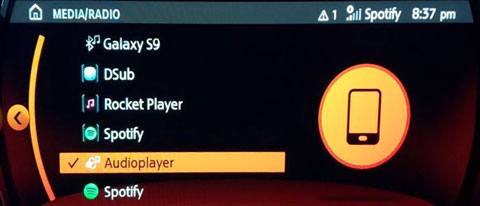
選項 2:適用於 BMW iDrive 7 系統的 Apple CarPlay
該方法需要與 Apple CarPlay 相容的 Apple iPhone,該功能可在所有配備 iDrive 7 的寶馬車型上使用。
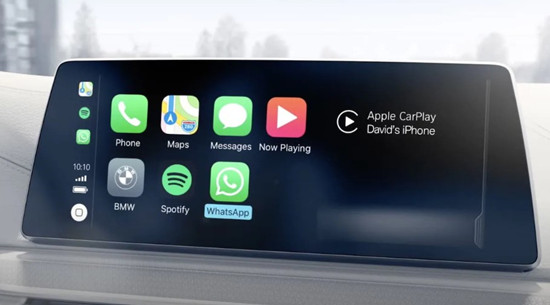
如何設定 Apple CarPlay 與 BMW:
- 確保您的 iPhone 上的藍牙、Wi-Fi 和 Siri 已啟動。
- 在 iDrive 7 螢幕上,前往 COM > 行動裝置 > 新裝置 > 通話和音訊。您的 iDrive 7 系統將變為可發現狀態,附近的裝置可能會顯示在您的手機上。
- 在 iPhone 上,從藍牙選單中選擇您的寶馬汽車。配對過程將開始,您的 iDrive 7 畫面將顯示配對請求。
- 驗證 iDrive 7 和 iPhone 螢幕上顯示的 PIN 是否匹配,然後按「是」確認配對。
- 在 iDrive 7 畫面上,選擇連接 Apple CarPlay 的選項。這將建立您的 iPhone 和 BMW iDrive 7 系統之間的連接。
- 一旦連接,您的BMW資訊娛樂系統就會偵測到 iPhone 並自動切換到 Apple CarPlay 模式。
- 在 CarPlay 主畫面上尋找 Spotify 圖標,然後點擊它以啟動 Spotify 應用程式。
- 現在您可以登入 Spotify 帳戶,並直接透過 CarPlay 介面瀏覽和播放音樂。音訊將透過汽車揚聲器播放。
第 3 部分. 如何透過藍牙在 BMW 中播放 Spotify
- 確保手機上安裝了 Spotify 應用程式並且啟用了藍牙並且可以發現它。
- 啟動您的寶馬並啟動藍牙配對模式。
- 在手機上,進入藍牙設定並蒐索可用裝置。您的寶馬車應該會出現在清單中。
- 從可用裝置清單中選擇您的寶馬以啟動配對過程。
- 配對成功後,您的手機將透過藍牙連接到您的BMW音響系統。
- 在手機上開啟 Spotify 應用程式並選擇您想要播放的音樂。
- Spotify 的音訊現在應該會透過藍牙傳輸到您的 BMW 揚聲器。
第 4 部分. 如何透過 USB 在寶馬播放 Spotify
無論是在 BMW Connected Drive、Android Auto 或 Apple CarPlay 中使用 Spotify,您都需要擁有 Spotify Premium 帳戶才能在車內收聽您喜歡的歌曲。此外,由於網路不穩定,您經常會遇到 BMW Spotify 無法正常運作的問題。在這種情況下,我們想與您分享另一種在 BMW 上播放 Spotify 的方法。
無需付費即可離線使用 Spotify for BMW 的最佳方法是將 Spotify 歌曲下載到 USB 驅動器進行播放。在這裡,您應該使用 ViWizard Spotify 音樂轉換器 - 一款功能強大的 Spotify 音樂下載器,可將 Spotify 音樂儲存為 MP3 格式,然後將 Spotify 歌曲傳輸到您的 USB 驅動器,無需高級帳戶即可播放。現在,讓我們看看如何使用 ViWizard Spotify 音樂轉換器下載 Spotify 歌曲。
- 以高達 15 倍的速度極快地下載 Spotify 歌曲、播放清單、播客和有聲讀物
- 將 Spotify 無損轉換為 MP3、FLAC、WAV、AIFF、M4A 和 M4B
- 讓您在任何裝置上不受限制地離線播放 Spotify 曲目
- 在 Windows 和 macOS 上無縫運行,支援內建的 Spotify 網路播放器
步驟 1將 Spotify 歌曲載入到 ViWizard 軟體中
打開 ViWizard Spotify 音樂轉換器後,Spotify 應用程式將自動在您的電腦上開啟。前往 Spotify 中瀏覽“您的音樂庫”,然後選擇要下載的歌曲。有兩種方法可以將 Spotify 歌曲新增至轉換清單。您可以將 Spotify 歌曲拖放到轉換器中,也可以將音樂連結複製並貼上到搜尋欄中。
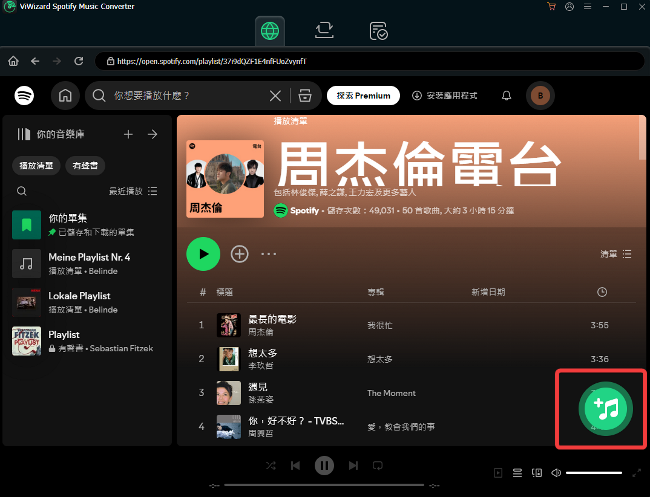
步驟 2配置 Spotify 的輸出參數
將所有歌曲成功匯入轉換清單後,您可以設定 Spotify 音樂的輸出音訊參數。點擊功能表欄,選擇“首選項”選項,然後會彈出一個視窗。在這裡,您可以將 MP3 設定為輸出音訊格式,並調整位元率、取樣率和通道的值。之後,按一下“確定”以儲存設定。
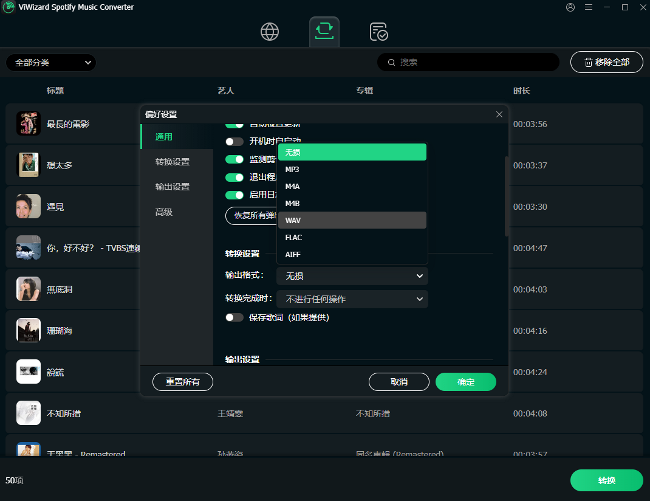
步驟 3下載 Spotify 音樂並將其轉換為 MP3
要開始從 Spotify 下載歌曲,您可以點擊轉換器上的「轉換」按鈕。等待一會兒,ViWizard Spotify 音樂轉換器會將 Spotify 歌曲匯出為所需的格式並將其儲存到您的電腦。然後,您可以點擊「已轉換」圖示在歷史記錄清單中查看已轉換的歌曲。
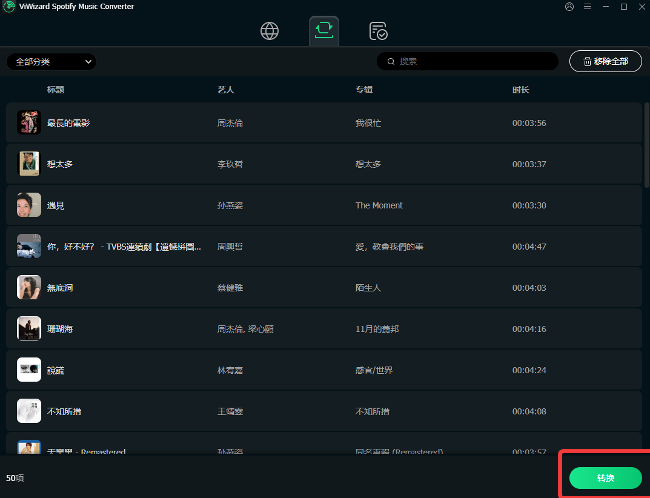
步驟 4在 BMW 離線播放 Spotify 無需付費
現在,您可以將下載的 Spotify 歌曲傳輸到 USB 隨身碟。然後,您可以透過藍牙在 BMW 上播放 Spotify 中的這些歌曲。此外,您還可以使用 USB 連接線將手機連接到汽車。所有歌曲均可在 Spotify 應用程式離線的情況下播放。
結論
如果您想在駕駛寶馬時從 Spotify 中挑選完美的音樂,可以嘗試上面介紹的方法。使用高級帳戶,您可以無限量串流超過 6500 萬首歌曲,聆聽您喜愛的播客和歌曲。或者,您可以使用 ViWizard Spotify 音樂轉換器透過 USB 隨身碟在寶馬上播放 Spotify 音樂。

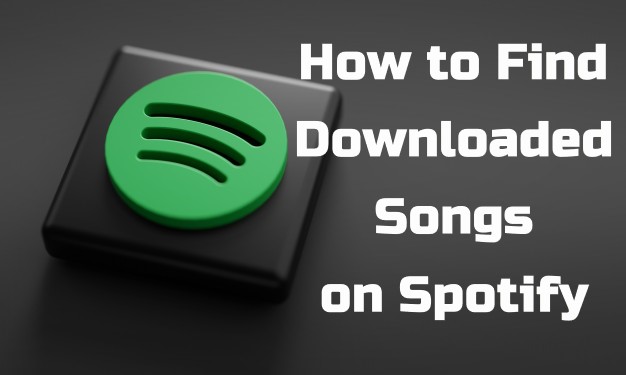
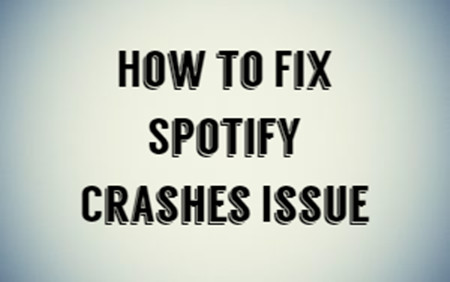
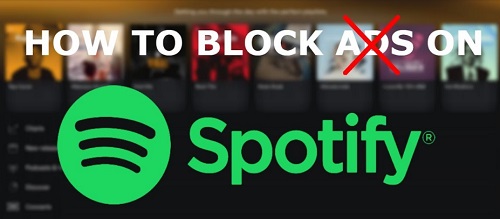
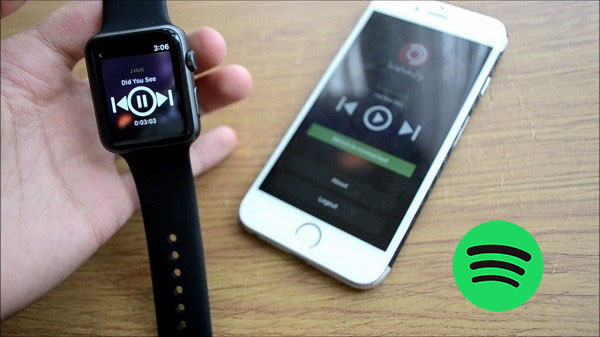

發表評論 (0)